مشكلات Skype: صعوبات التسجيل
يقدم برنامج سكايب مجموعة كبيرة من الفرص للتواصل. يمكن للمستخدمين تنظيم عبر الهاتف ، والرسائل النصية ، ومكالمات الفيديو ، والمؤتمرات ، إلخ. ولكن ، من أجل البدء في هذا التطبيق ، يجب عليك التسجيل أولاً. للأسف ، هناك حالات لا يمكن فيها إجراء تسجيل في Skype. دعونا معرفة الأسباب الرئيسية لهذا ، وأيضا معرفة ما يجب القيام به في مثل هذه الحالات.
التسجيل في سكايب
السبب الأكثر شيوعًا لعدم تمكن المستخدم من التسجيل في Skype هو حقيقة أنه عندما يقوم بالتسجيل ، فإنه يقوم بشيء خاطئ. لذلك ، في البداية ، ألق نظرة سريعة على كيفية التسجيل بشكل صحيح.
هناك خياران للتسجيل في Skype: من خلال واجهة البرنامج ، ومن خلال واجهة الويب على الموقع الرسمي. دعونا نرى كيف يتم ذلك باستخدام التطبيق.
بعد بدء البرنامج ، في نافذة البداية ، انتقل إلى "إنشاء حساب".

بعد ذلك ، تفتح نافذة حيث تريد التسجيل. بشكل افتراضي ، يتم التسجيل مع تأكيد رقم الهاتف المحمول ، ولكن سيكون من الممكن إجراء ذلك عبر البريد الإلكتروني ، كما هو موضح أدناه. لذا ، في النافذة التي تفتح ، حدد رمز البلد ، وأدناه أدناه أدخل رقم هاتفك المحمول الحقيقي ، ولكن بدون رمز البلد (أي للروس بدون +7). في الحقل السفلي أدخل كلمة مرور ، والتي من خلالها سوف تسجل الدخول إلى حسابك. يجب أن تكون كلمة المرور معقدة بقدر الإمكان بحيث لا يتم اختراقها ، فمن المستحسن أن تتكون من حروف أبجدية ورقمية ، ولكن تأكد من تذكرها ، وإلا فلن تتمكن من تسجيل الدخول إلى حسابك. بعد ملء هذه الحقول ، اضغط على زر "التالي".
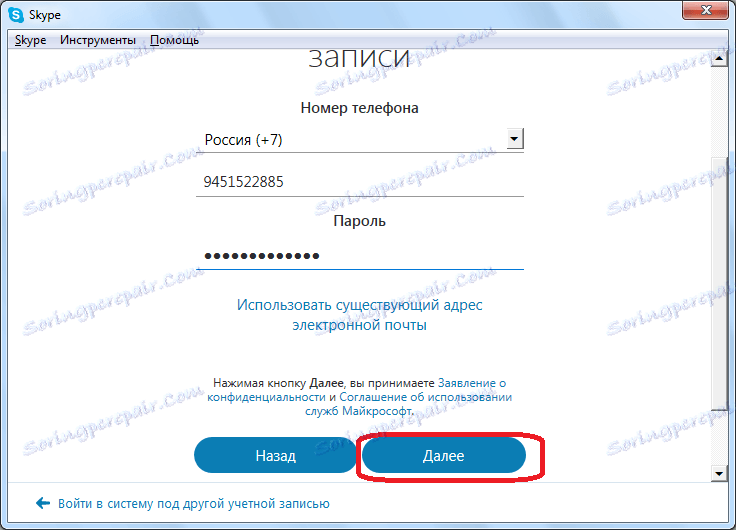
في النافذة التالية ، أدخل اسمك ولقبك. هنا ، إذا كنت تريد ، يمكنك فقط استخدام البيانات ليست حقيقية ، ولكن اسم مستعار. انقر على زر "التالي".
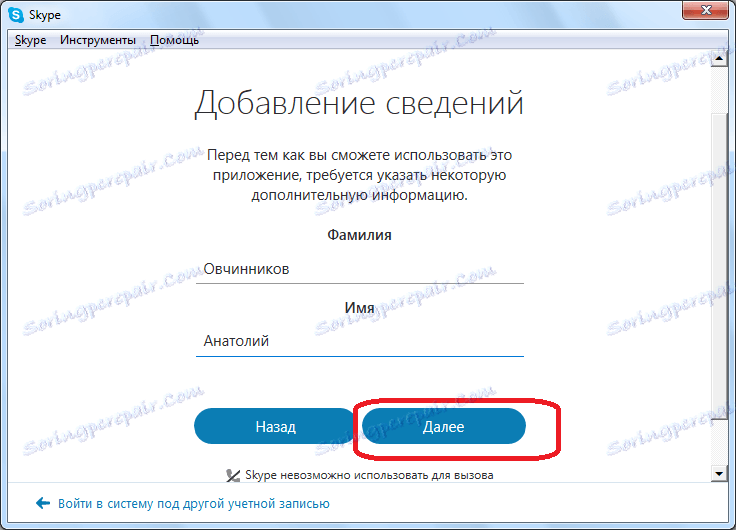
بعد ذلك ، يأتي رقم الهاتف المذكور أعلاه برسالة برمز التفعيل (لذلك من المهم جداً تحديد رقم الهاتف الحقيقي). يجب عليك إدخال رمز التفعيل هذا في الحقل في نافذة البرنامج المفتوح. بعد ذلك ، انقر على زر "التالي" ، الذي يخدم ، في الواقع ، في نهاية التسجيل.
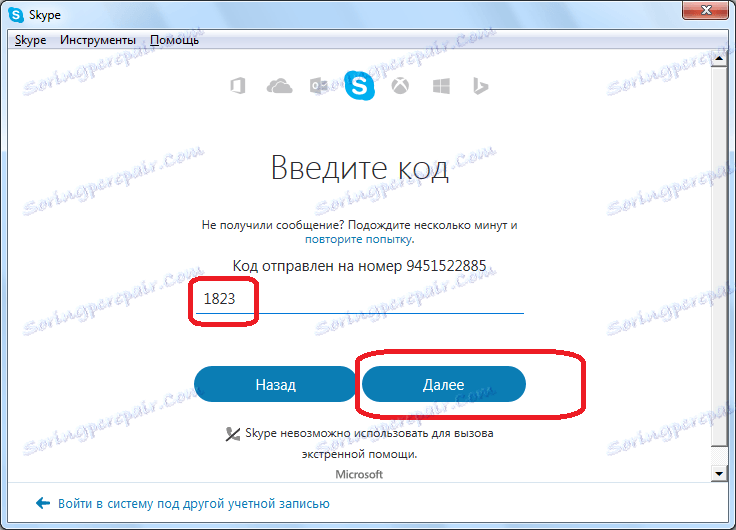
إذا كنت تريد التسجيل باستخدام البريد الإلكتروني ، ففي النافذة التي يُطلب منك إدخال رقم الهاتف ، انتقل إلى إدخال "استخدام عنوان بريد إلكتروني موجود".
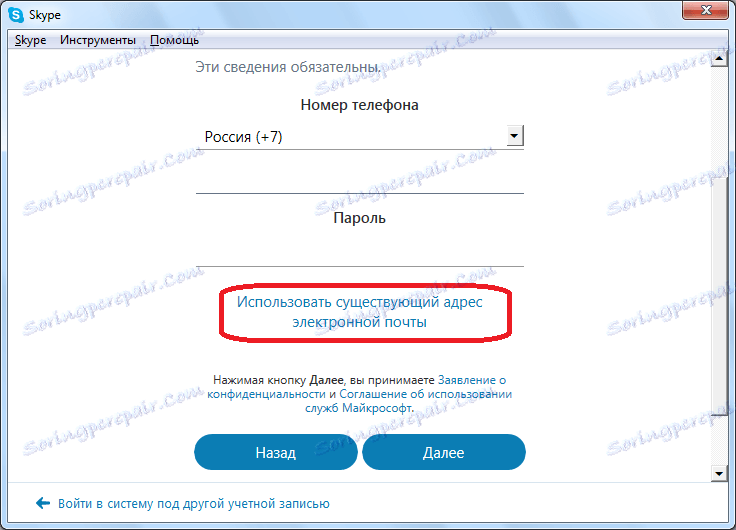
في النافذة التالية ، أدخل بريدك الإلكتروني الحقيقي وكلمة المرور التي ستستخدمها. انقر على زر "التالي".
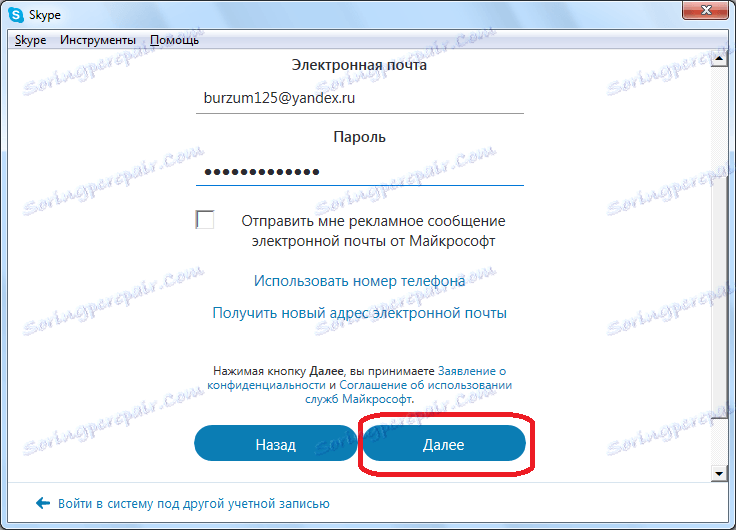
كما في المرة السابقة ، في النافذة التالية أدخل اسم العائلة والاسم الأول. لمتابعة التسجيل ، انقر فوق زر "التالي".
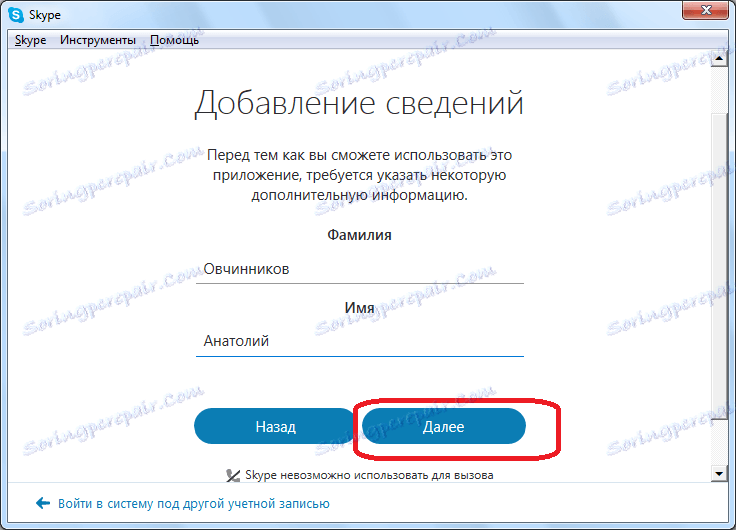
في نافذة التسجيل الأخيرة ، تحتاج إلى إدخال الرمز الذي جاء إلى صندوق البريد الذي حددته ، وانقر على زر "التالي". اكتمال التسجيل.
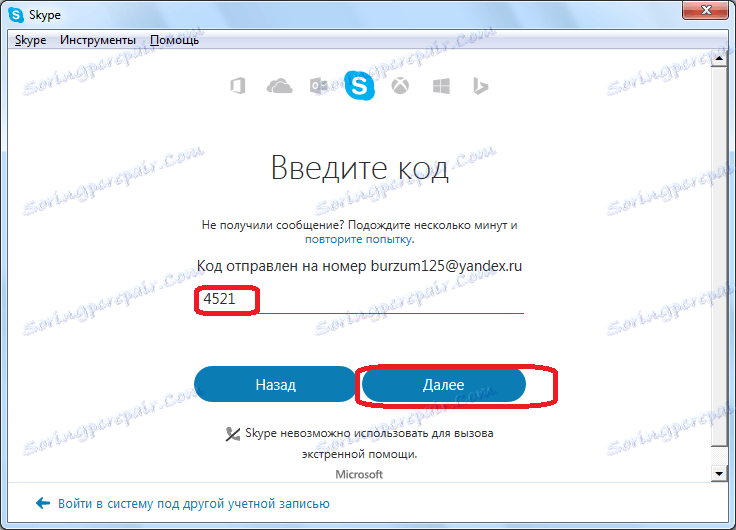
يفضل بعض المستخدمين التسجيل عبر واجهة متصفح الويب. لبدء هذا الإجراء ، بعد الانتقال إلى الصفحة الرئيسية لموقع Skype ، في الزاوية اليمنى العليا من المتصفح ، يجب النقر فوق الزر "تسجيل الدخول" ، ثم الانتقال إلى "التسجيل".
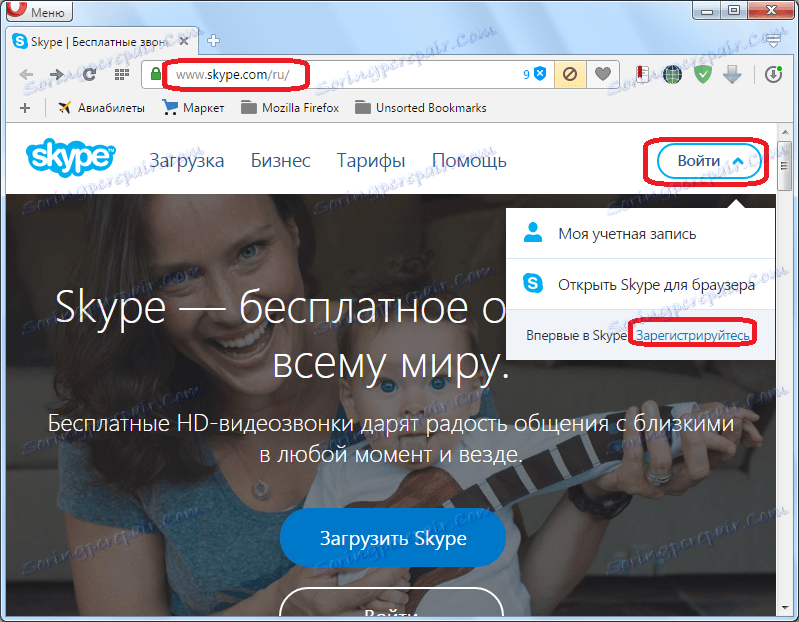
إجراء التسجيل الإضافي مماثل تمامًا للإجراء الموضح أعلاه ، والذي يستخدم كمثال على إجراء التسجيل من خلال واجهة البرنامج.
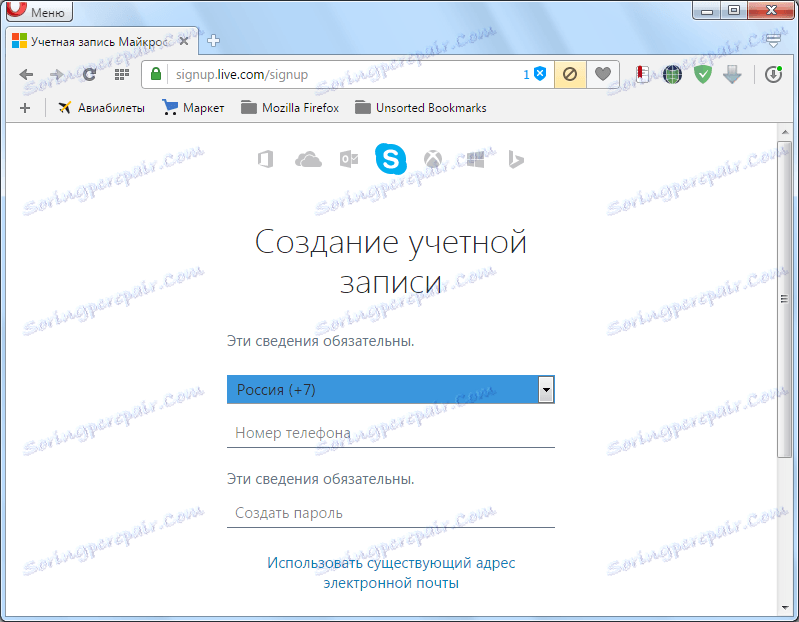
أخطاء كبيرة أثناء التسجيل
من بين الأخطاء الرئيسية للمستخدمين أثناء التسجيل ، والتي بسبب عدم إمكانية إتمام هذا الإجراء بنجاح ، هو مقدمة مسجلة بالفعل في Skype أو البريد الإلكتروني أو رقم الهاتف. يُبلغ البرنامج عن هذا ، لكن ليس جميع المستخدمين ينتبهون لهذه الرسالة.
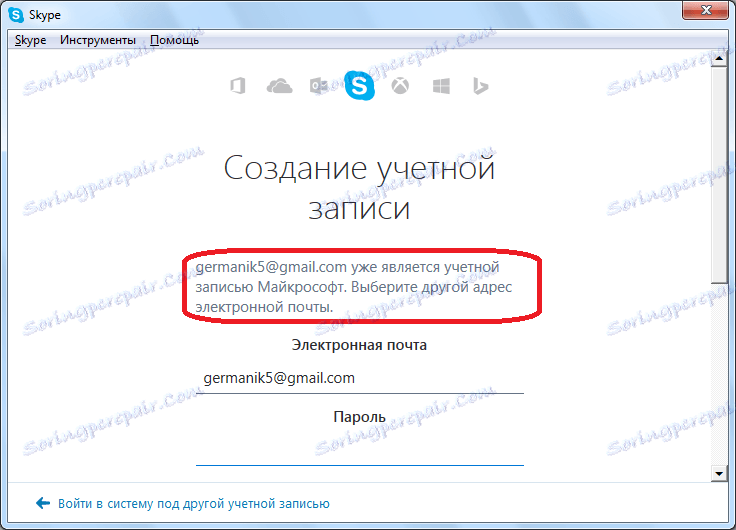
أيضا ، بعض المستخدمين في وقت التسجيل إدخال أرقام الهاتف الخارجية أو غير حقيقية ، وعناوين البريد الإلكتروني ، معتقدا أن هذا ليس مهما جدا. ولكن ، هذه التفاصيل تأتي مع رسالة رمز التفعيل. لذلك ، بشكل غير صحيح تحديد رقم الهاتف أو البريد الإلكتروني ، لا يمكنك إكمال التسجيل في Skype.
أيضًا ، عند إدخال البيانات ، انتبه جيدًا إلى تخطيط لوحة المفاتيح. حاول عدم نسخ البيانات ، ولكن لإدخالها يدويًا.
ماذا لو لم استطيع التسجيل؟
ولكن ، في بعض الأحيان هناك حالات عندما يبدو أنك فعلت كل شيء بشكل صحيح ، ولكنك لا تزال غير قادر على التسجيل. ماذا بعد؟
حاول تغيير طريقة التسجيل. بمعنى ، إذا لم تتمكن من التسجيل من خلال البرنامج ، فحاول التسجيل من خلال واجهة الويب في المستعرض ، والعكس بالعكس. أيضا ، في بعض الأحيان يساعد تغيير بسيط من المتصفحات.
إذا لم تستلم رمز التفعيل إلى صندوق البريد ، فقم بفحص مجلد "البريد العشوائي". أيضا ، يمكنك محاولة استخدام بريد إلكتروني آخر ، أو التسجيل باستخدام رقم هاتف محمول. وبالمثل ، إذا لم تصل SMS على الهاتف ، حاول استخدام رقم مشغل آخر (إذا كان لديك عدة أرقام) ، أو قم بالتسجيل عبر البريد الإلكتروني.
في حالات نادرة ، هناك مشكلة أنه عند التسجيل من خلال البرنامج لا يمكنك إدخال عنوان البريد الإلكتروني الخاص بك ، لأن الحقل المخصص لهذا غير نشط. في هذه الحالة ، تحتاج إلى إزالة برنامج Skype. بعد ذلك ، قم بحذف محتويات المجلد "AppData Skype" بالكامل. إحدى الطرق للوصول إلى هذا الدليل ، إذا كنت لا ترغب في استخدام محرك الأقراص الصلبة الخاص بصوفك مع Windows Explorer ، هو استدعاء مربع الحوار Run (تشغيل). لهذا ، فقط اكتب في تركيبة المفاتيح لوحة مفاتيح Win + R. بعد ذلك ، أدخل تعبير "AppData Skype" في الحقل ، وانقر على زر "موافق".
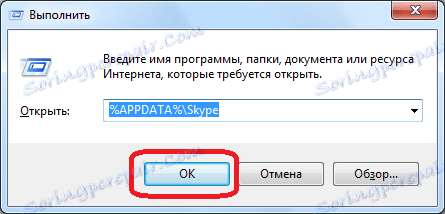
بعد حذف المجلد AppData Skype ، تحتاج إلى تثبيت سكايب مرة أخرى. بعد ذلك ، إذا قمت بكل شيء بشكل صحيح ، فيجب أن يصبح إدخال البريد الإلكتروني في الحقل المقابل متاحًا.
بشكل عام ، يجب ملاحظة أن المشاكل عند التسجيل في نظام Skype أصبحت الآن أقل شيوعًا مما كانت عليه من قبل. ويفسر هذا الاتجاه حقيقة أن التسجيل في Skype أصبح الآن مبسطًا بشكل كبير. لذا ، على سبيل المثال ، في وقت مبكر عند التسجيل كان من الممكن إدخال تاريخ الميلاد ، والذي أدى في بعض الأحيان إلى أخطاء التسجيل. لذلك ، حتى أننا نصحنا المجال لا يملأ على الإطلاق. الآن ، سبب نصيب الأسد من الحالات مع التسجيل غير الناجح هو الإهمال البسيط للمستخدمين.